배열 수식에서 배열상수를 사용하는 경우 이름을 지정한 다음 쉽게 다시 사용할 수 있습니다.
-
이름 정의 > 수식을 클릭합니다.
-
이름 상자에 상수의 이름을 입력합니다.
-
참조 상자에 상수를 입력합니다. 예를 들어 ={"January", "February", "March"}을 사용할 수 있습니다.
대화 상자는 다음과 같이 표시됩니다.
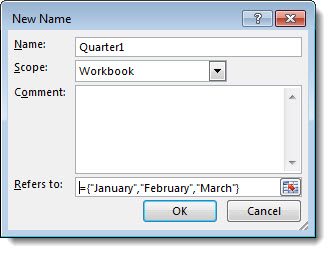
-
확인을 클릭합니다.
-
워크시트에서 상수가 포함된 셀을 선택합니다.
-
수식 표시줄에 동일한 기호와 상수의 이름을 입력합니다(예: =Quarter1).
-
현재 구독이 있는 경우 Enter를 Microsoft 365. 그렇지 않으면 Ctrl+Shift+Enter를 누르고
참고: 최신 버전의 Microsoft 365가 있는 경우, 출력 범위의 왼쪽 상단 셀에 수식을 간단히 입력한 다음 ENTER 키를 눌러 동적 배열 수식으로 수식을 확인하면 됩니다. 그렇지 않으면 먼저 출력 범위를 선택하여 출력 범위의 왼쪽 상단 셀에 수식을 입력한 다음, 확인을 위해 Ctrl+Shift+Enter를 눌러 수식을 레거시 배열 수식으로 입력해야 합니다. Excel에서는 수식의 시작과 끝에 중괄호가 삽입됩니다. 배열 수식의 배열 상수에 대한 자세한 내용은 지침의 배열 상수 이름 섹션 및 배열 수식의 예제를 참조하세요.
다음은 동적 배열이 다음과 같은 Microsoft 365.

참고 사항:
-
이름이 지정된 상수를 배열 수식으로 사용할 경우에는 등호를 입력해야 합니다. 그렇지 않은 경우 배열을 Excel 문자열로 해석하고 오류 메시지가 표시됩니다.
-
상수에서 숫자, 텍스트, 논리 값(예: TRUE 및 FALSE) 및 오류 값(예: #N/A)을 사용할 수 있습니다. 정수, 소수점 및 과학적 형식으로 숫자를 사용할 수도 있습니다. 텍스트를 포함하면 두 개 따옴표로둘러싸고 있습니다. ""
-
배열 상수는 다른 배열, 수식 또는 함수를 포함할 수 없습니다. 즉, 콤마 또는 세미코론으로 구분된 텍스트, 숫자 또는 문자만 포함할 수 있습니다. Excel {1,2,A1:D4} 또는 {1,2,SUM(Q2:Z8)}과 같은 상수를 입력하면 경고 메시지가 표시됩니다. 또한 숫자에는 백분율 기호, 달러 기호, 콤마 또는 괄호가 포함될 수 없습니다.
추가 지원
언제든지 Excel 기술 커뮤니티에서 전문가에게 문의하거나 커뮤니티에서 지원을 받을 수 있습니다.










